こんにちは。
CSVファイルって知ってますか?
システム間でデータのやり取りをするときによく使われるアレです。Excelみないなやつです。
こんなんです。
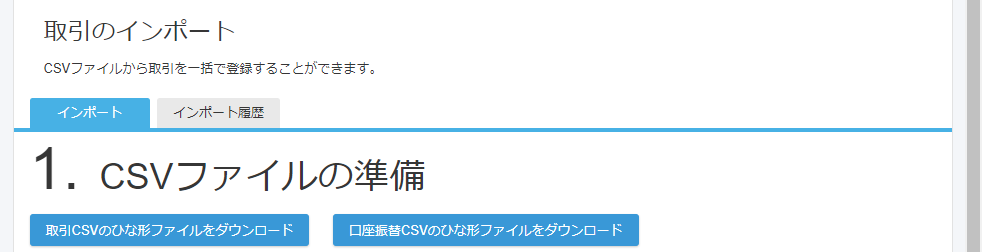

クラウド会計ソフトを使う場合、このCSVデータを上手く使うことで効率化ができるのですが、サンプルファイルをダウンロードすると文字化けしていることがけっこうあります。
データの移行って神経使う作業なので、「文字化けを直す作業」に注意をとられると、肝心のデータ移行でミスしてしまう恐れがあります。
今回は簡単に文字化けを直す方法をご紹介していきます。
なぜ文字化けが起こるのか?
「文字コード」ってやつが原因です。
CSVファイルをExcelで開こうとすると、こんな感じで文字化けすることがあります。

文字化けを直す手順
文字化けしているCSVファイルをメモ帳で開いて、文字コードを「UTF-8」に変えて保存します。
↓メモ帳を開く>CSVファイルをドラッグ&ドロップ

↓上書き保存
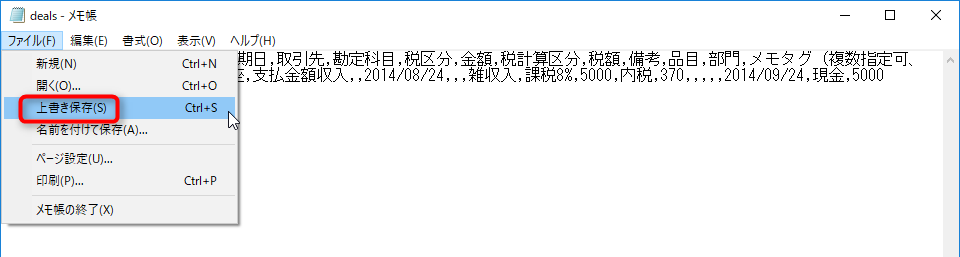
↓CSVファイルをダブルクリック(Excelで開く)
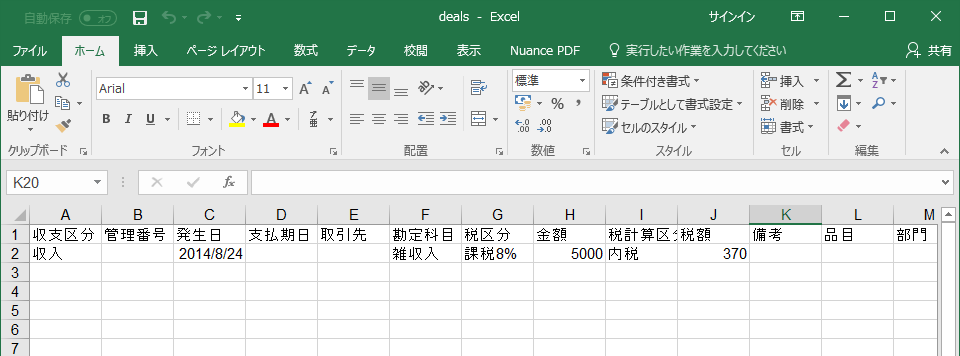
(文字化けが解消されていなければ)
↓メモ帳を開く>CSVファイルをドラッグ&ドロップ

↓名前をつけて保存>文字コードを「UTF-8」に変更>保存
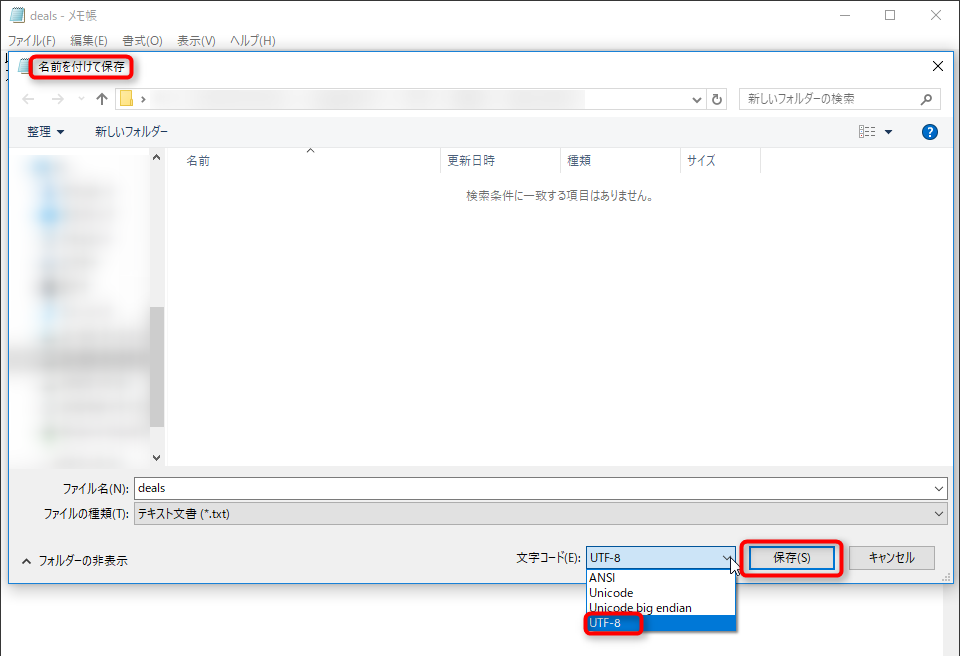
↓CSVファイルをダブルクリック(Excelで開く)
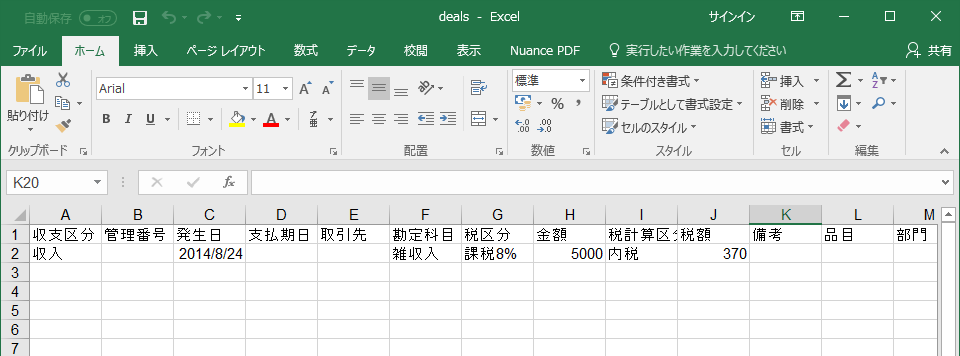
これでだいたい文字化けは解消されます。
そもそもCSVファイルって何?Excelファイルとの違いは?
- CSVファイル
文字や数字+カンマでできた単純な表
- Excelファイル
単純な表+関数、フォント、色、グラフなど色々な便利な機能
逆にCSVファイルは単純な表なので、他のソフトでも開くことができます。
他のシステムにデータを移行するときには、Excelファイルの便利な機能の情報が邪魔になるので、CSVファイルという単純な情報が使われるというわけです。
ひとつ注意点として・・・
CSVファイルをダウンロードして、データ移行に使わずに「あ、これ使って資料作ろう♪」と、Excelで開いて見やすく装飾して
そのまま上書き保存してしまうと・・・
その装飾は全部無駄になります
CSVファイルでは装飾の情報は無視されて単純な表としての情報が残るからです。
昨日やっちゃいました(><)
こんな感じで装飾して保存するときは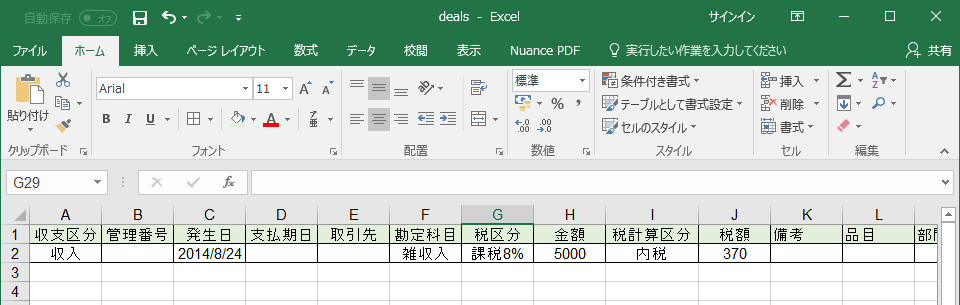
↓(上書き保存ではなく)名前をつけて保存>
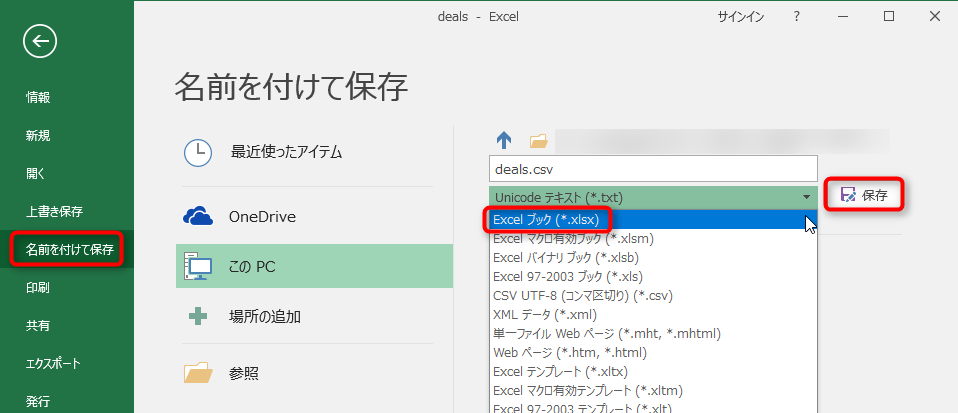
これで色をつけたりフォントを変えたり、見やすく装飾した情報も保存されます。














